V tomto článku načrtneme přípravy a konfigurace potřebné k vybavení vaší tiskárny MK3S Octoprintem za pomoci Raspberry Pi Zero. Zde si ukážeme, jak připájet správné piny GPIO a jak připojit Raspberry Pi k tiskárně.
Octoprint můžete spustit na většině verzí Raspberry Pi (Zero, 2, 3, 3B, atd.), ale o tom píšeme v jiném článku. Pro tento tutoriál jsme zvolili jsme Raspberry Pi Zero W, protože se dobře integruje s MK3s Einsy RAMBo bez toho, aby vyžadovala externí zdroj napájení.

Součástky a přípravy
Pro dokončení tohoto návodu budete potřebovat následující komponenty:
- Raspberry Pi Zero W
- 2x20-pinový konektor Male Header, s 18 mm piny.
- Micro SD kartu o kapacitě alespoň 8 GB (doporučujeme 16 GB).
- Vytištěný rám RPi Zero.


Připájení GPIO pinů
Připravte si kus GPIO-konektoru podle obrázku výše. Jednoduše ulomte takovou délku, jakou potřebujete a piny, které nepotřebujete, vytáhněte kleštěmi (obrázek vpravo).
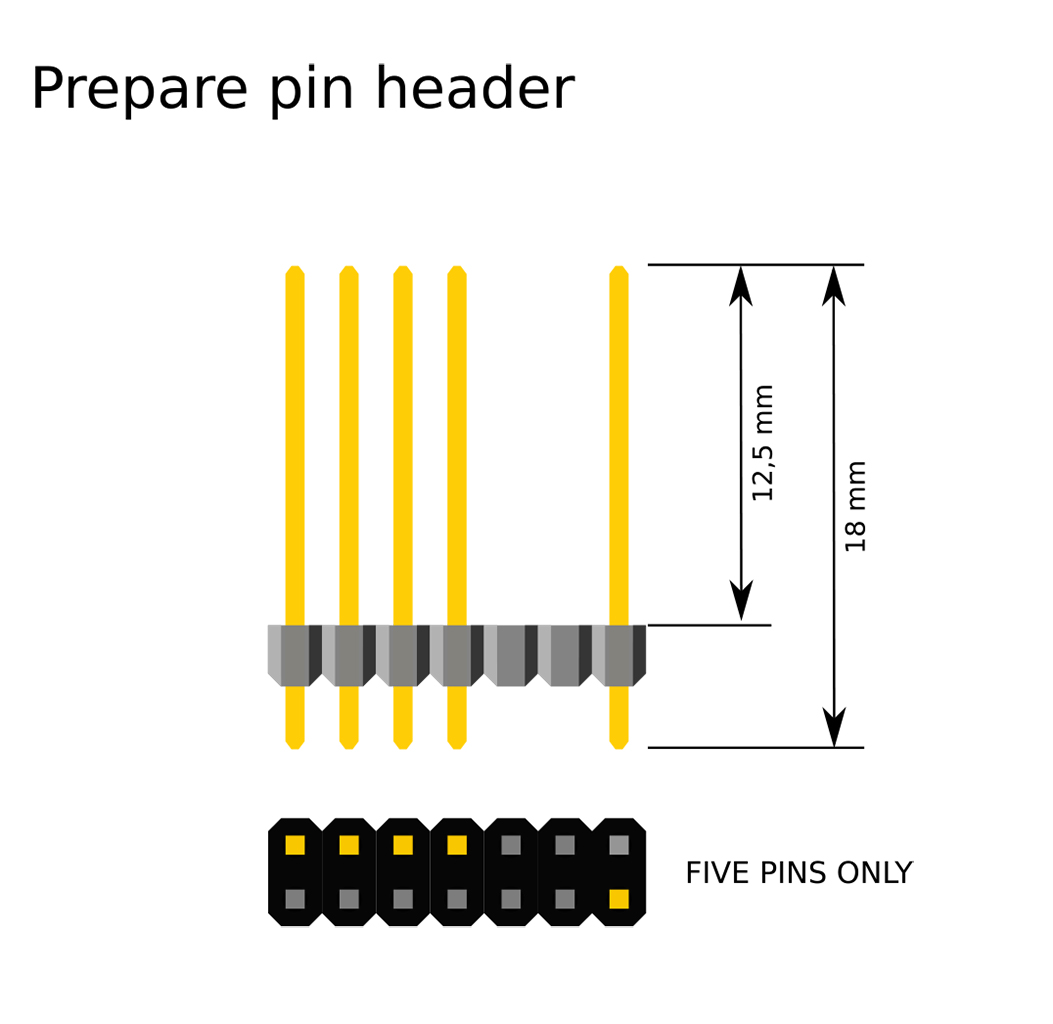 |  |
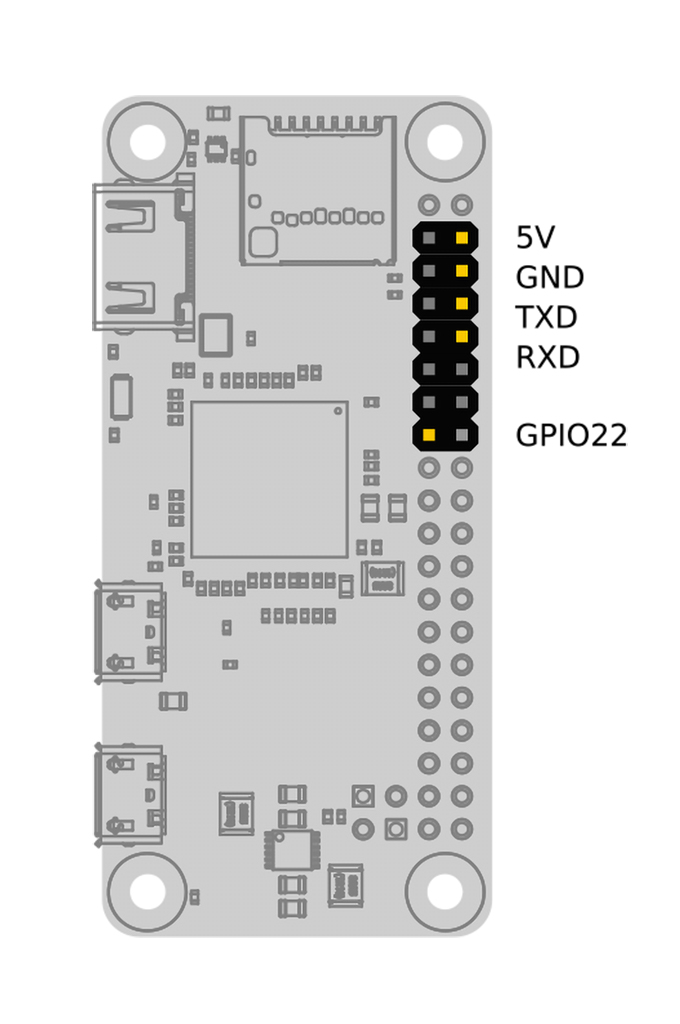
 | 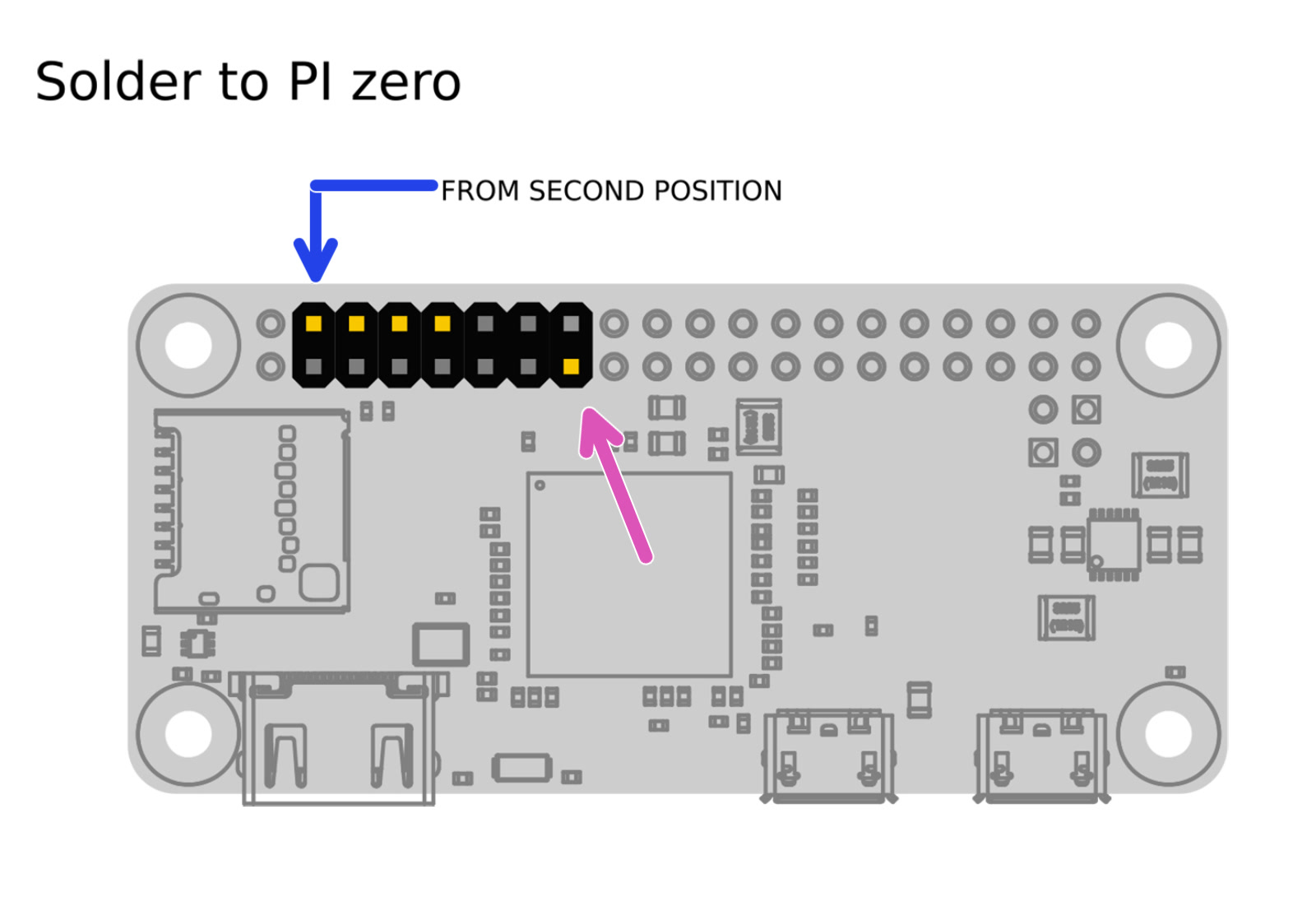 |

Během pájení potřebujete zajistit, aby cín správně splynul, tedy aby vytvořil pevné spojení mezi piny a ploškami na RPi Zero. Pokud se vám udělají kuličky nebo hrudky, musíte cín znovu roztavit a připájet to znovu a lépe. Zapájení musí pevně držet na pinech i ploškách. Ideální stav jsou "kužely" jako na obrázku dole. Pokud se zapájení provede správně, většinou je krásně lesklé. Pokud nemáte s pájením zkušenosti, doporučujeme podívat se na nějaká videa jak na to.

Instalace SD karty
- Postavit a nakonfigurovat si svůj vlastní image od nuly
- Ujistěte se, že tiskárna je vypnutá a opatrně vyřízněte všechny vyznačené plastové části a odstraňte vyříznutou část. Během řezání DÁVEJTE POZOR, ABYSTE NEŘÍZLI do desky Einsy!!!
- Zasuňte RPi Zero, včetně rámu, do zdířek konektoru vyznačených níže (zelený rámeček). Pak namontujte kryt chránící RPi Zero W (fialové šipky).
- Zkontrolujte konektor na druhé straně desky Einsy Rambo (zelené šipky) a ujistěte se, že RPi Zero je správně nainstalovaná. Všimněte si, že pozice podpůrného pinu je v rohu (fialová šipka).
- Je na vaší tiskárně povolen port RPi?
- Vložili jste správný název (SSID) a heslo k wi-fi?
- Je RPi Zero W správně zapojené v desce EINSY RAMBo?
- Jste připojení k jedné a té samé Wi-Fi síti?
Připojení RPi Zero k vaší tiskárně
 | 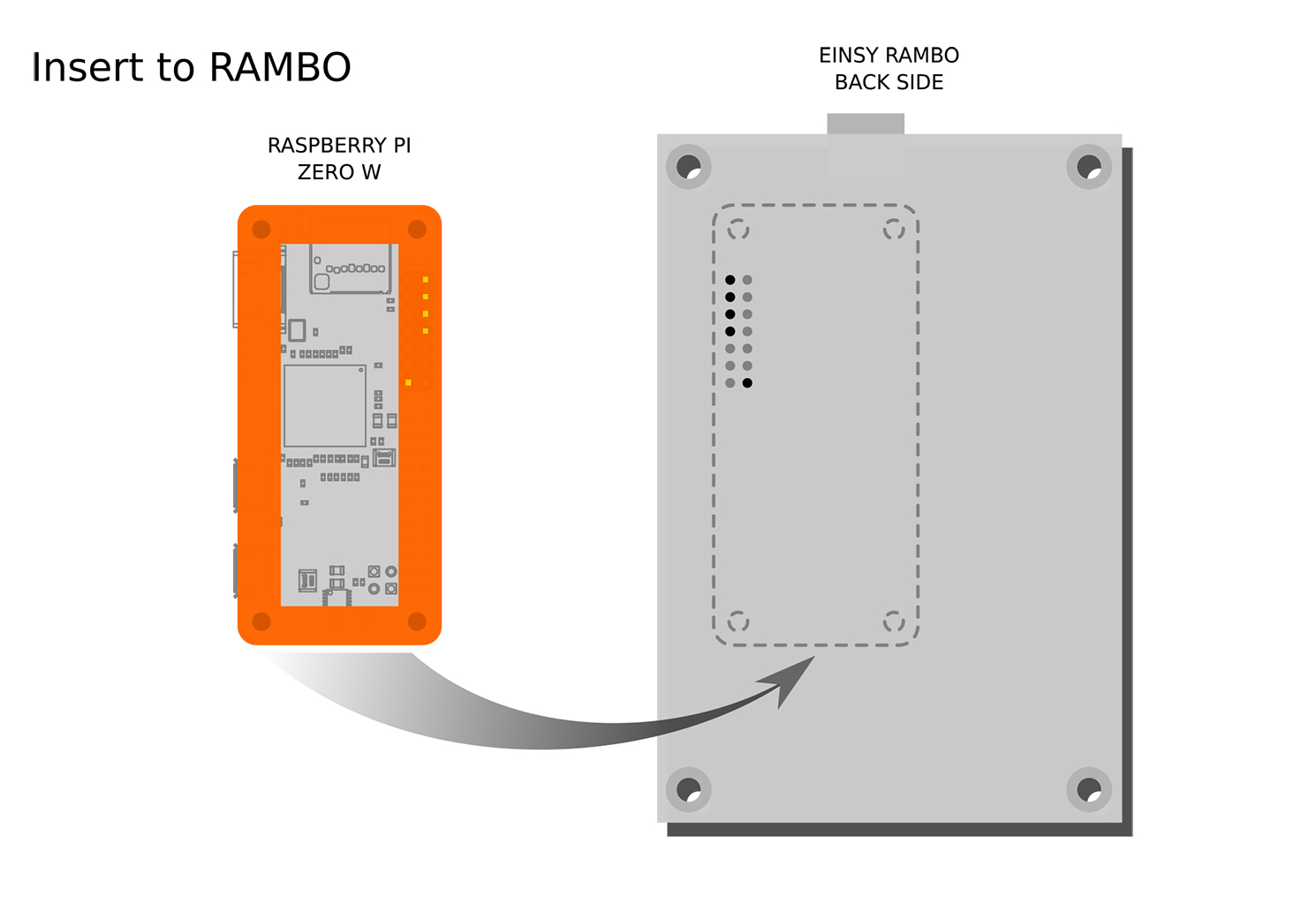 |

 |  |

Kontrola funkčnosti RPi
Na tiskárně zvolte LCD menu -> Nastavení -> RPi port a ujistěte se, že je nastaven na ON. Vraťte se na hlavní obrazovku tiskárny. Vyčkejte několik minut. RPi Zero není právě nejrychlejší počítač a k nabootování potřebuje čas.
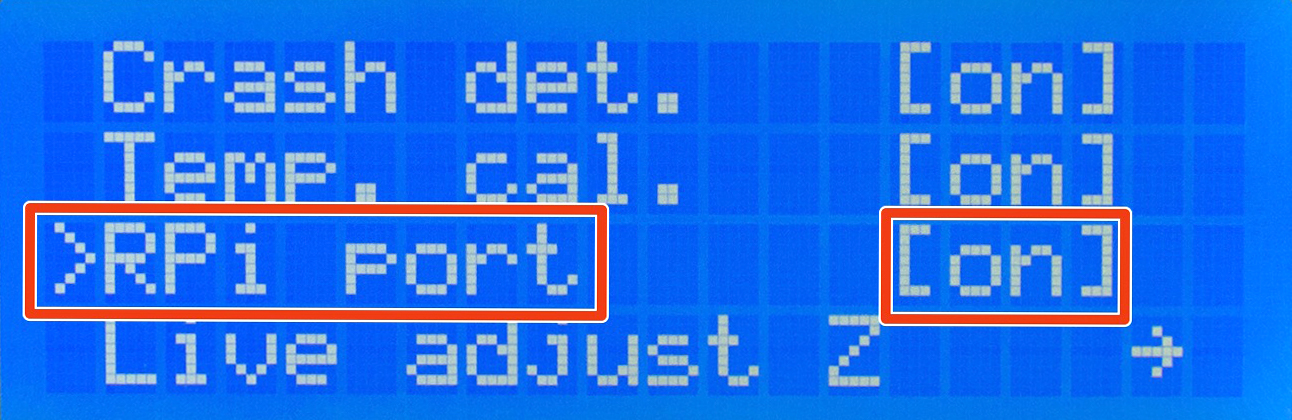
Otevřete prohlížeč a zkuste zadat adresu: octopi.local. Pokud octopi.local nefunguje, prosím proveďte následující kroky: zkontrolujte novou IP adresu na vašem routeru s pomocí aplikace jako je například Fing. Nebo počkejte dokud se adresa nezobrazí na LCD displeji tiskárny.
Jakmile budete mít IP, otevřete webový prohlížeč na svém PC, do adresního řádku zadejte IP adresu a stiskněte klávesu Enter. Pokud se načte webová stránka Octoprintu, můžete pokračovat dál.
Řešení problémů
OctoPrint dodávaný Prusa Research je otestovaný a funkčně prověřený. Pokud se nemůžete dostat k webovému rozhraní OctoPrintu, zkontrolujte následující:
2 komentáře
The PrusaPrint image is unfortunately outdated and waiting to be maintained. We recommend to build your own accoring to https://help.prusa3d.com/cs/article/octoprint-konfigurace-a-instalace_2182
Octoprint stáhněte na oficiálních stránkách a kombinujte s návodem u Průši.
Dobrý den. Napájení z Einsy není problém. S vyšší energetickou náročností ale stoupají i teploty RPi. Uvidíme, jak to bude fungovat dlouhodobě ;)
Podle katalogového listu je typický výstupní proud 1,5A (max 1,8A) a jsou z něj napájeny 2 procesory a další obvody.
K tomu přidat Pi Zero 2W se spotřebou 2.5A je hazard a přetěžování LM22675.
Průšou počítané Pi Zero W má typickou spotřebu 100 mA (0.5 W) v průměru na volnoběh a maximálně 350 mA (1.75 W) při zatížení (s připojeným monitorem, klávesnicí a myší)
Při poklesu napětí je RPi nestabilní a může i poškodit SD kartu. Rozhodně bych Pi Zero 2W s napájením z EINSY RAMBo nepoužíval.
Dobrý den Jiří. Maximální příkon RPi Zero 2 W podle technických specifikací je 3W, čili 0,6A při 5V. Zas tak dramatické to není.